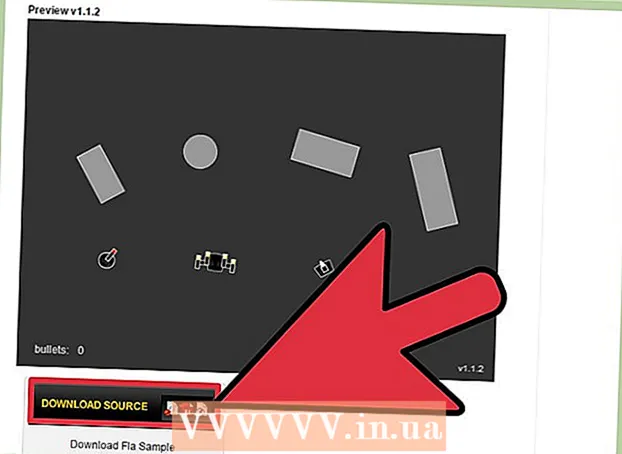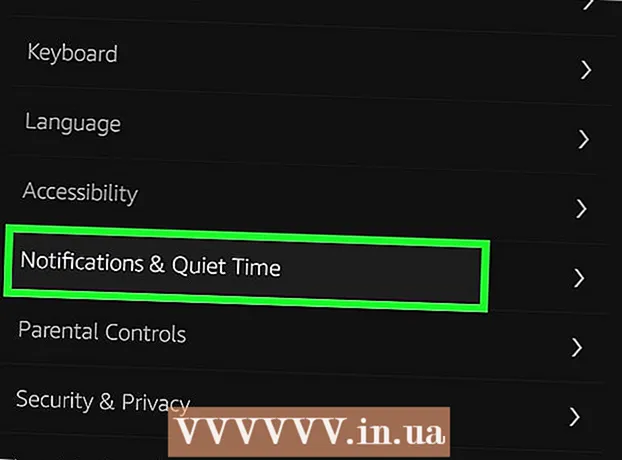Avtor:
Robert Simon
Datum Ustvarjanja:
22 Junij 2021
Datum Posodobitve:
24 Junij 2024

Vsebina
- Stopati
- Metoda 1 od 3: Uporaba pogojnega oblikovanja v sistemu Windows
- 2. metoda od 3: Uporaba pogojnega formatiranja v Macu
- 3. metoda od 3: Uporaba sloga tabele
Ta wikiHow vas uči, kako izbrati nadomestne vrstice v programu Microsoft Excel za Windows ali macOS.
Stopati
Metoda 1 od 3: Uporaba pogojnega oblikovanja v sistemu Windows
 Odprite preglednico, ki jo želite urediti v Excelu. Običajno lahko to storite tako, da dvokliknete datoteko v računalniku.
Odprite preglednico, ki jo želite urediti v Excelu. Običajno lahko to storite tako, da dvokliknete datoteko v računalniku. - Ta metoda je primerna za vse vrste podatkov. Podatke lahko prilagodite po potrebi, ne da bi to vplivalo na postavitev.
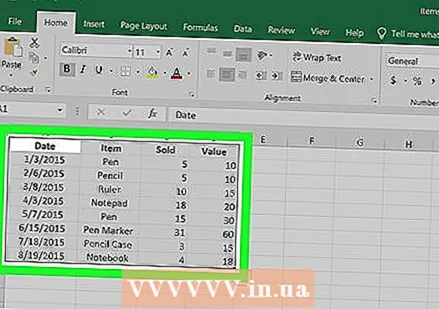 Izberite celice, ki jih želite formatirati. Kliknite in povlecite miško, tako da so izbrane vse celice v obsegu, ki ga želite oblikovati.
Izberite celice, ki jih želite formatirati. Kliknite in povlecite miško, tako da so izbrane vse celice v obsegu, ki ga želite oblikovati. - Če želite izbrati vsako drugo vrstico v celotnem dokumentu, kliknite gumb Izberi vse, sivi kvadratni gumb / celica v zgornjem levem kotu lista.
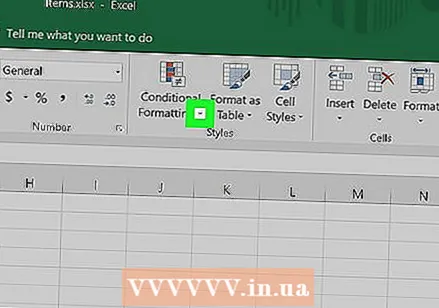 Kliknite nanjo
Kliknite nanjo  kliknite na Novo pravilo. Odpre se pogovorno okno »Novo pravilo oblikovanja«.
kliknite na Novo pravilo. Odpre se pogovorno okno »Novo pravilo oblikovanja«. 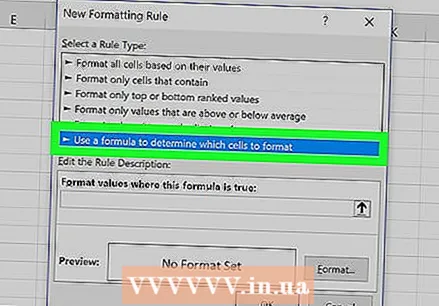 Izberite S formulo določite, katere celice so oblikovane. Ta možnost je pod "Izberite vrsto pravila."
Izberite S formulo določite, katere celice so oblikovane. Ta možnost je pod "Izberite vrsto pravila." - v Excelu 2003 nastavite "pogoj 1" kot "Formula je".
 Vnesite formulo, da izberete nadomestne vrstice. V polje vnesite naslednjo formulo:
Vnesite formulo, da izberete nadomestne vrstice. V polje vnesite naslednjo formulo: - = MOD (ROW (), 2) = 0
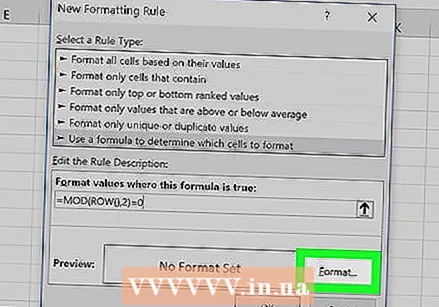 kliknite na Oblikovanje. To je gumb na dnu pogovornega okna.
kliknite na Oblikovanje. To je gumb na dnu pogovornega okna.  Kliknite zavihek Oblazinjenje. To lahko najdete na vrhu pogovornega okna.
Kliknite zavihek Oblazinjenje. To lahko najdete na vrhu pogovornega okna.  Izberite vzorec ali barvo za izbrane vrstice in kliknite v redu. Primer barve lahko vidite pod formulo.
Izberite vzorec ali barvo za izbrane vrstice in kliknite v redu. Primer barve lahko vidite pod formulo. 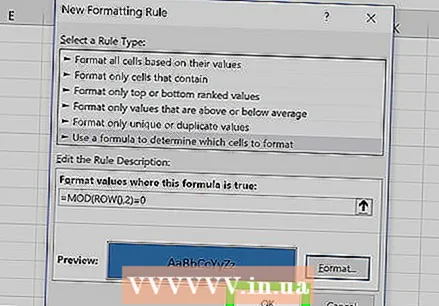 kliknite na v redu. To označuje izmenične vrstice v preglednici z barvo ali vzorcem, ki ste ga izbrali.
kliknite na v redu. To označuje izmenične vrstice v preglednici z barvo ali vzorcem, ki ste ga izbrali. - Formulo ali obliko lahko uredite tako, da kliknete puščico poleg Pogojno oblikovanje (na zavihku Domov), Upravljanje pravil in nato izberite vrstico.
2. metoda od 3: Uporaba pogojnega formatiranja v Macu
 Odprite preglednico, ki jo želite urediti v Excelu. Običajno lahko to storite tako, da dvokliknete datoteko v računalniku Mac.
Odprite preglednico, ki jo želite urediti v Excelu. Običajno lahko to storite tako, da dvokliknete datoteko v računalniku Mac. 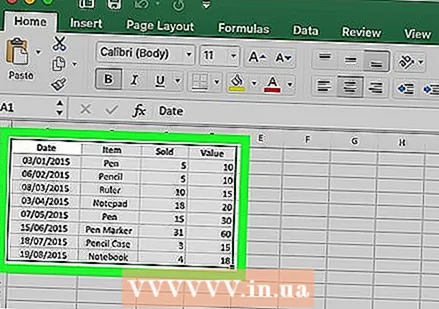 Izberite celice, ki jih želite formatirati. Kliknite in povlecite miško, da izberete vse celice v obsegu, ki ga želite urediti.
Izberite celice, ki jih želite formatirati. Kliknite in povlecite miško, da izberete vse celice v obsegu, ki ga želite urediti. - Če želite izbrati vsako drugo vrstico v celotnem dokumentu, pritisnite ⌘ Ukaz+a na tipkovnici. S tem boste izbrali vse celice v preglednici.
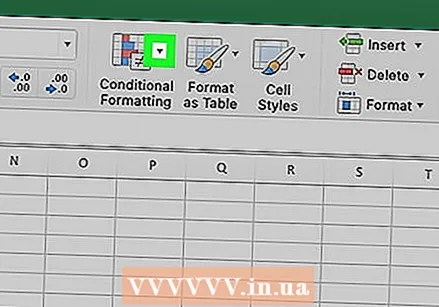 Kliknite nanjo
Kliknite nanjo 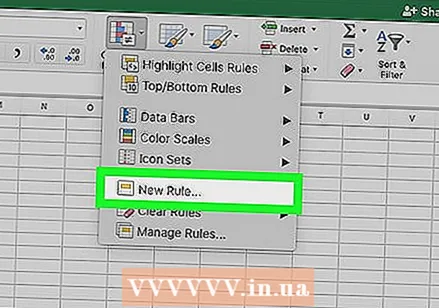 kliknite na Novo pravilo iz menija "Pogojno oblikovanje. To bo odprlo vaše možnosti oblikovanja v novem pogovornem oknu z naslovom "Novo pravilo oblikovanja".
kliknite na Novo pravilo iz menija "Pogojno oblikovanje. To bo odprlo vaše možnosti oblikovanja v novem pogovornem oknu z naslovom "Novo pravilo oblikovanja".  Izberite Klasična zraven Style. Kliknite spustni seznam Style v pojavnem oknu in izberite Klasična na dnu menija.
Izberite Klasična zraven Style. Kliknite spustni seznam Style v pojavnem oknu in izberite Klasična na dnu menija. 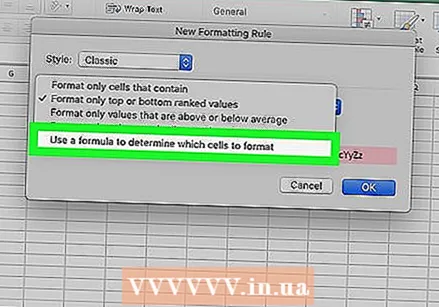 Izberite S formulo določite, katere celice so oblikovane pod Slog. Kliknite spustni meni pod možnostjo Slog in izberite možnost Uporaba formule da prilagodite oblikovanje s formulo.
Izberite S formulo določite, katere celice so oblikovane pod Slog. Kliknite spustni meni pod možnostjo Slog in izberite možnost Uporaba formule da prilagodite oblikovanje s formulo. 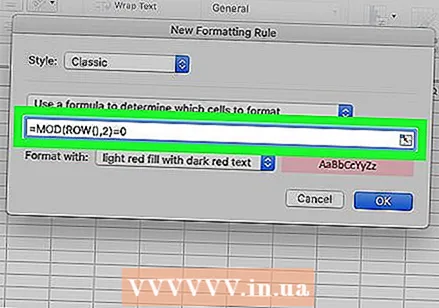 Vnesite formulo, da izberete nadomestne vrstice. Kliknite polje s formulo v oknu Novo pravilo oblikovanja in vnesite naslednjo formulo:
Vnesite formulo, da izberete nadomestne vrstice. Kliknite polje s formulo v oknu Novo pravilo oblikovanja in vnesite naslednjo formulo: - = MOD (ROW (), 2) = 0
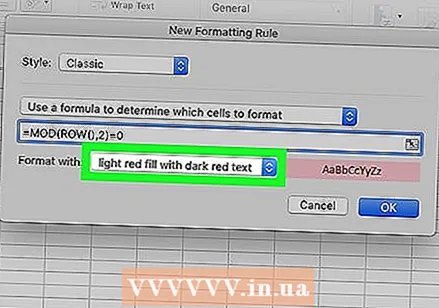 Kliknite spustni seznam zraven Oblikujte z. To možnost najdete pod poljem formule na dnu. Zdaj boste na seznamu videli več možnosti oblikovanja.
Kliknite spustni seznam zraven Oblikujte z. To možnost najdete pod poljem formule na dnu. Zdaj boste na seznamu videli več možnosti oblikovanja. - Oblikovanje, ki ga izberete tukaj, bo uporabljeno za vsako drugo vrstico na izbranem območju.
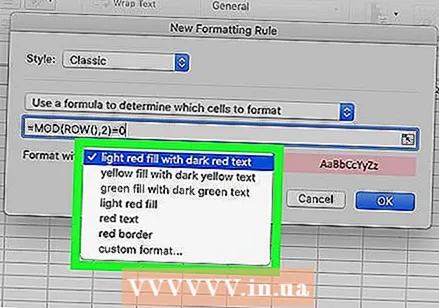 V meniju "Format With" izberite možnost oblikovanja. Tu lahko kliknete možnost in si jo ogledate na desni strani pojavnega okna.
V meniju "Format With" izberite možnost oblikovanja. Tu lahko kliknete možnost in si jo ogledate na desni strani pojavnega okna. - Če želite ročno ustvariti novo postavitev izbora z drugo barvo, kliknite možnost Postavitev po meri na dnu. Odpre se novo okno in ročno lahko izberete pisave, obrobe in barve, ki jih želite uporabiti.
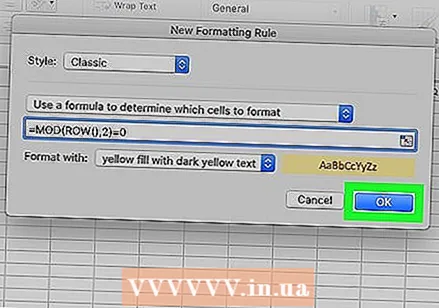 kliknite na v redu. Uporabljeno je vaše oblikovanje po meri in zdaj je izbrana vsaka druga vrstica na izbranem območju vaše preglednice.
kliknite na v redu. Uporabljeno je vaše oblikovanje po meri in zdaj je izbrana vsaka druga vrstica na izbranem območju vaše preglednice. - Pravilo lahko kadar koli uredite tako, da kliknete puščico poleg Pogojno oblikovanje (na zavihku Domov), Upravljanje pravil in nato izberite vrstico.
3. metoda od 3: Uporaba sloga tabele
 Odprite preglednico, ki jo želite urediti v Excelu. Običajno lahko to storite tako, da dvokliknete datoteko v računalniku ali Macu.
Odprite preglednico, ki jo želite urediti v Excelu. Običajno lahko to storite tako, da dvokliknete datoteko v računalniku ali Macu. - Uporabite to metodo, če želite dodati podatke v pregledljivo tabelo poleg izbire vseh drugih vrstic.
- To metodo uporabite samo, če vam po uporabi sloga ni treba urejati podatkov v tabeli.
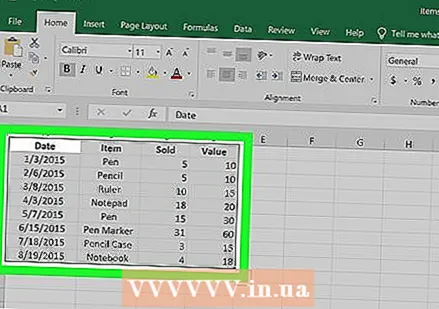 Izberite celice, ki jih želite dodati v tabelo. Kliknite in povlecite miško, tako da so izbrane vse celice v obsegu, ki ga želite oblikovati.
Izberite celice, ki jih želite dodati v tabelo. Kliknite in povlecite miško, tako da so izbrane vse celice v obsegu, ki ga želite oblikovati. 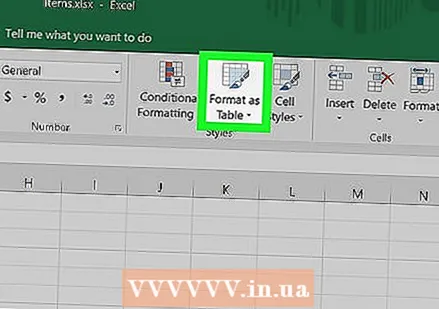 kliknite na Oblikuj kot tabelo. To je na zavihku Domov v orodni vrstici na vrhu Excela.
kliknite na Oblikuj kot tabelo. To je na zavihku Domov v orodni vrstici na vrhu Excela. 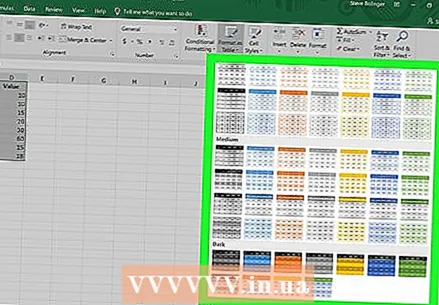 Izberite slog tabele. Pomaknite se med možnostmi v skupinah Light, Medium in Dark, nato kliknite tisto, ki jo želite uporabiti.
Izberite slog tabele. Pomaknite se med možnostmi v skupinah Light, Medium in Dark, nato kliknite tisto, ki jo želite uporabiti.  kliknite na v redu. To uporablja slog za izbrane podatke.
kliknite na v redu. To uporablja slog za izbrane podatke. - Slog tabele lahko uredite tako, da izberete ali prekličete nastavitve na plošči »Možnosti sloga tabele« v orodni vrstici. Če te plošče ne vidite, kliknite celico v tabeli, da se prikaže.
- Če želite pretvoriti tabelo nazaj v običajni obseg celic, tako da lahko urejate podatke, kliknite tabelo, da se v orodni vrstici prikažejo orodja za tabele, kliknite jeziček Oblikovanje nato kliknite Pretvori v obseg.